PgAdmin 4 est un logiciel open source, puissant et frontal PostgreSQL outil d’administration de base de données. PgAdmin 4 permet aux administrateurs de gérer de manière transparente les bases de données PostgreSQL à partir d’un navigateur Web et d’exécuter des requêtes SQL parmi d’autres tâches de base de données. Il est écrit en Python et Javascript/JQuery et est une amélioration de son prédécesseur PgAdmin.
Fonctionnalités de PgAdmin 4
Les caractéristiques notables incluent :
- Un éditeur SQL mettant en évidence la syntaxe.
- Interface utilisateur repensée et repensée.
- Outil de requête SQL en direct pour éditer directement les données.
- Des outils puissants et faciles à utiliser pour les tâches administratives de base de données quotidiennes.
- Interface Web réactive, et bien plus encore.
Dans cet article, nous nous concentrons sur la façon dont vous pouvez installer PgAdmin4 au Linux rocheux et AlmaLinux.
Conditions préalables
Comme exigence, vous devez avoir installé PostgreSQL. Déjà, nous avons un guide sur la façon de installer PostgreSQL sur Rocky Linux et AlmaLinux.
Étape 1 : ajouter le référentiel PgAdmin4 sur Rocky Linux
À installer PgAdmin4, la première étape sera d’ajouter le PgAdmin4 dépôt. Mais d’abord, installez le miam-utils emballer.
$ sudo dnf install yum-utils
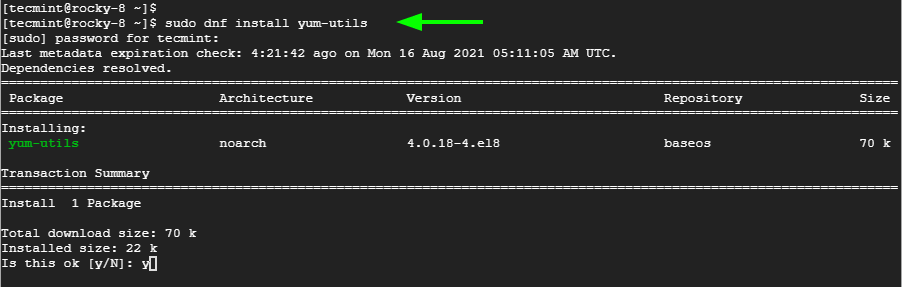
Ensuite, désactivez le PostgreSQL référentiels communs pour préparer l’installation des dernières PgAdmin4 paquets.
$ sudo yum-config-manager --disable pgdg-common
Une fois la commande exécutée avec succès, installez le PgAdmin4 dépôt.
$ sudo rpm -i https://ftp.postgresql.org/pub/pgadmin/pgadmin4/yum/pgadmin4-redhat-repo-2-1.noarch.rpm
Étape 2 : Installez PgAdmin4 sur Rocky Linux
Une fois la PgAdmin4 référentiel est en place, mettez à jour les référentiels système.
$ sudo dnf update
Ensuite, installez pgAdmin 4 en exécutant la commande :
$ sudo dnf install pgadmin4
Cela installe pgAdmin4, Apache serveur Web aux côtés d’autres dépendances requises par PgAdmin4. presse ‘Y’ lorsque vous êtes invité à installer tous les packages et dépendances.
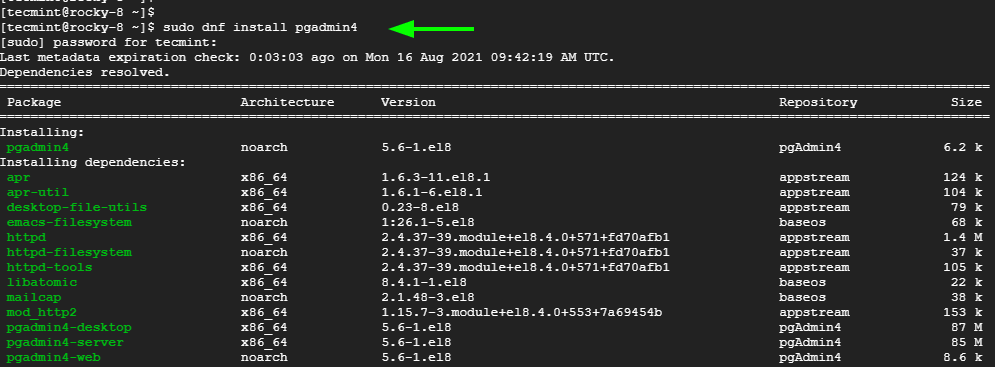
Étape 3 : démarrer et activer le serveur Web Apache
Avant de mettre en place PgAdmin4, nous devons commencer le Apache service de serveur Web. Ceci est nécessaire car PgAdmin4 fonctionne sur un serveur Web.
Pour activer le serveur Web Apache, exécutez la commande :
$ sudo systemctl enable httpd
Une fois activé, continuez et démarrez le Apache service comme suit.
$ sudo systemctl start httpd
Pour vérifier qu’Apache est en cours d’exécution, exécutez la commande :
$ sudo systemctl status httpd
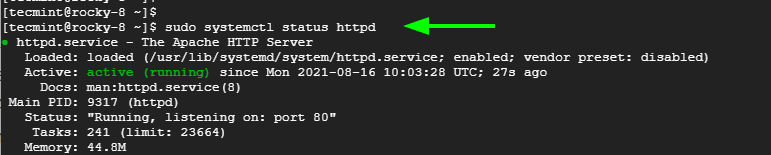
Étape 4: Configurez PgAdmin4 dans Rocky Linux
En continuant, nous pouvons maintenant procéder à la configuration PgAdmin4 en exécutant le PgAdmin4 script d’installation comme indiqué :
$ sudo /usr/pgadmin4/bin/setup-web.sh
Le script se met en place PgAdmin4 en mode Web et demande des détails tels que l’adresse e-mail et le mot de passe. Ceux-ci seront, plus tard, utilisés pour l’authentification. Par conséquent, fournissez votre adresse e-mail et votre mot de passe, puis appuyez sur ‘y’ pour redémarrer le serveur Web Apache.
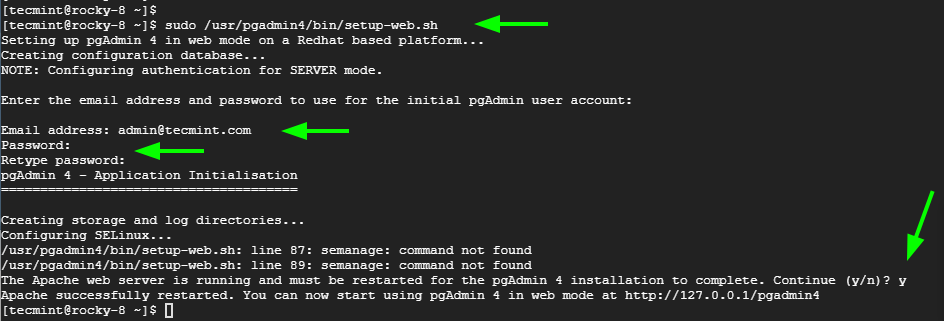
Avant d’accéder au PgAdmin4 interface graphique Web, nous devons ajuster notre SELinux Les paramètres. Si SELinux est en mode d’application, réglez-le sur le mode permissif comme indiqué.
$ sudo setenforce permissive
Nous devons également configurer le pare-feu pour permettre HTTP trafic comme indiqué.
$ sudo firewall-cmd --permanent --add-service=http
Ensuite, rechargez pour effectuer les modifications.
$ sudo firewall-cmd --reload
Étape 5: Accédez à PgAdmin4 dans Rocky Linux
Enfin, pour vous connecter, lancez votre navigateur et visitez l’URL :
http://server-ip/pgadmin4
Entrez les identifiants de connexion, c’est-à-dire l’adresse e-mail et le mot de passe que vous avez précédemment définis, et appuyez sur le ‘Connexion‘ bouton.
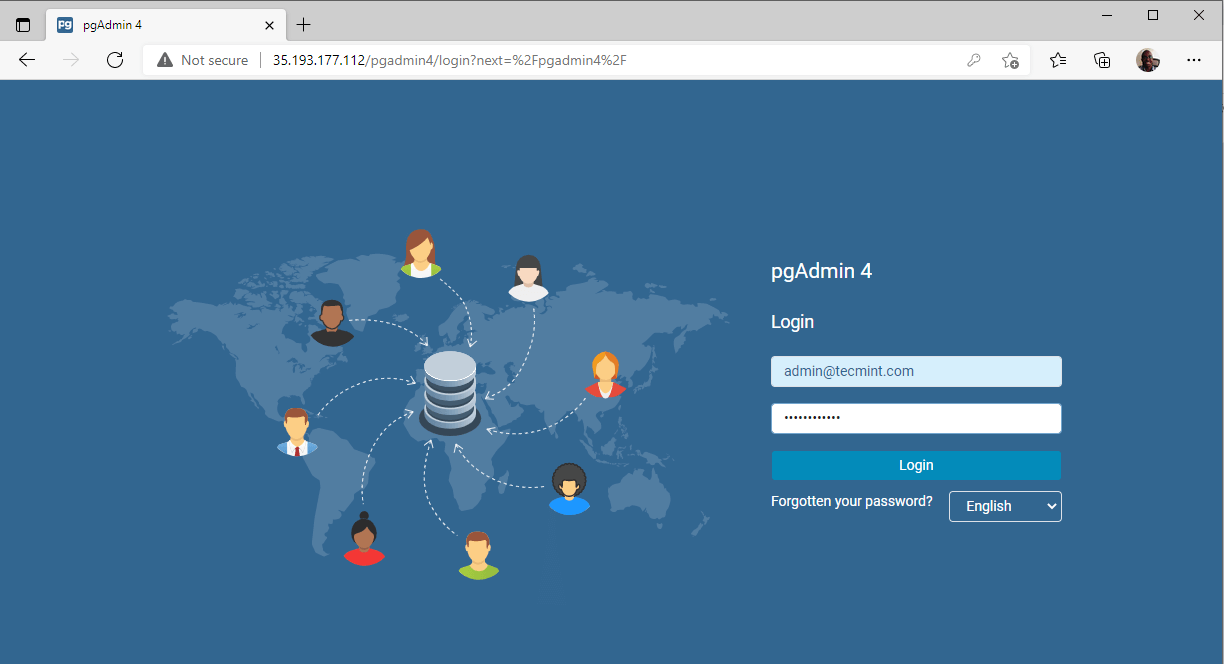
Les PgAdmin 4 tableau de bord viendra à voir.
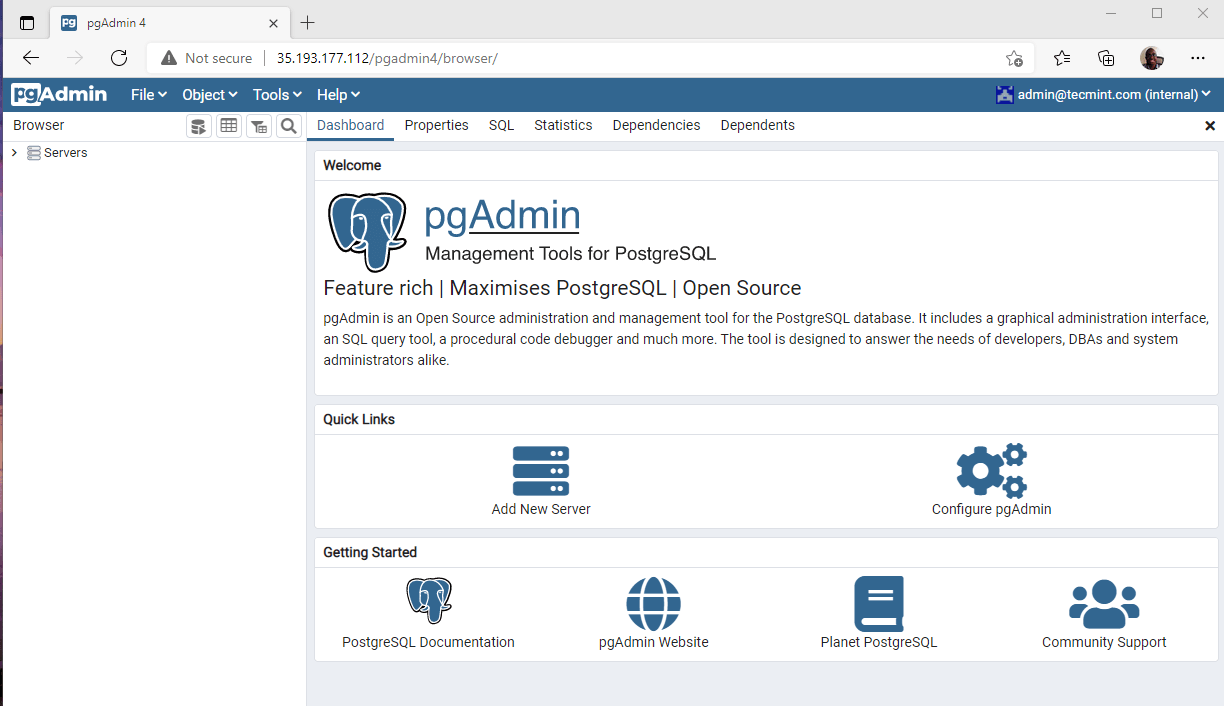
Par défaut, aucun serveur de base de données n’est actuellement connecté. Pour vous connecter à un nouveau serveur de base de données, cliquez sur le ‘Ajouter un nouveau serveur‘ icône.
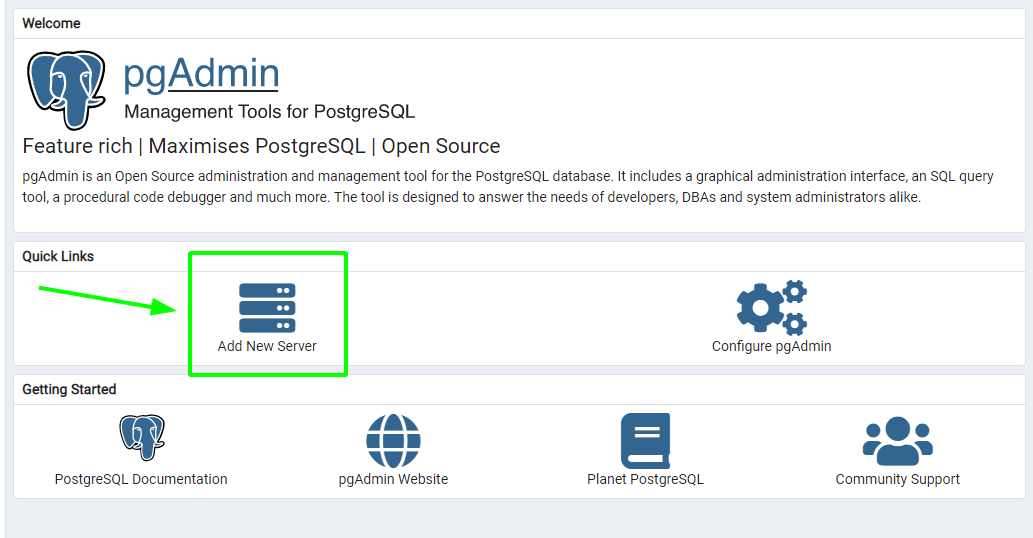
Sur le ‘Général‘, indiquez un nom pour votre serveur de base de données. Dans notre cas, nous fournirons un nom arbitraire – la base de données PostgreSQL locale.
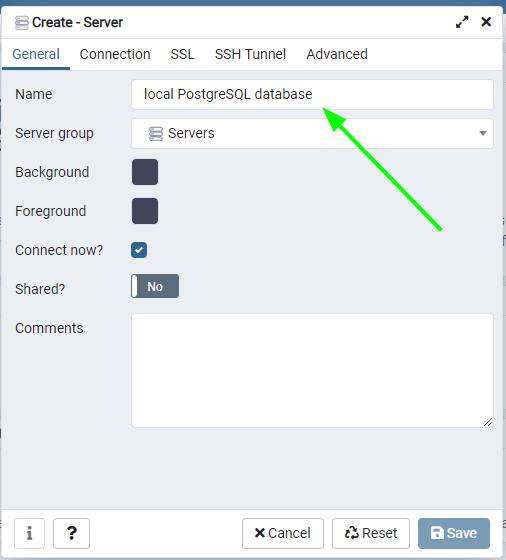
Cliquez ensuite sur le ‘Lien‘ et remplissez les informations requises. Ici, nous utilisons la base de données Postgres par défaut et les informations d’identification de l’utilisateur. Le mot de passe appartient à l’utilisateur postgres.
Cliquez ensuite sur ‘sauvegarder‘.

Une fois la connexion établie, le serveur de base de données apparaîtra dans la barre latérale gauche. Cliquez dessus pour afficher des détails supplémentaires sur la base de données et afficher les tableaux de bord des performances.
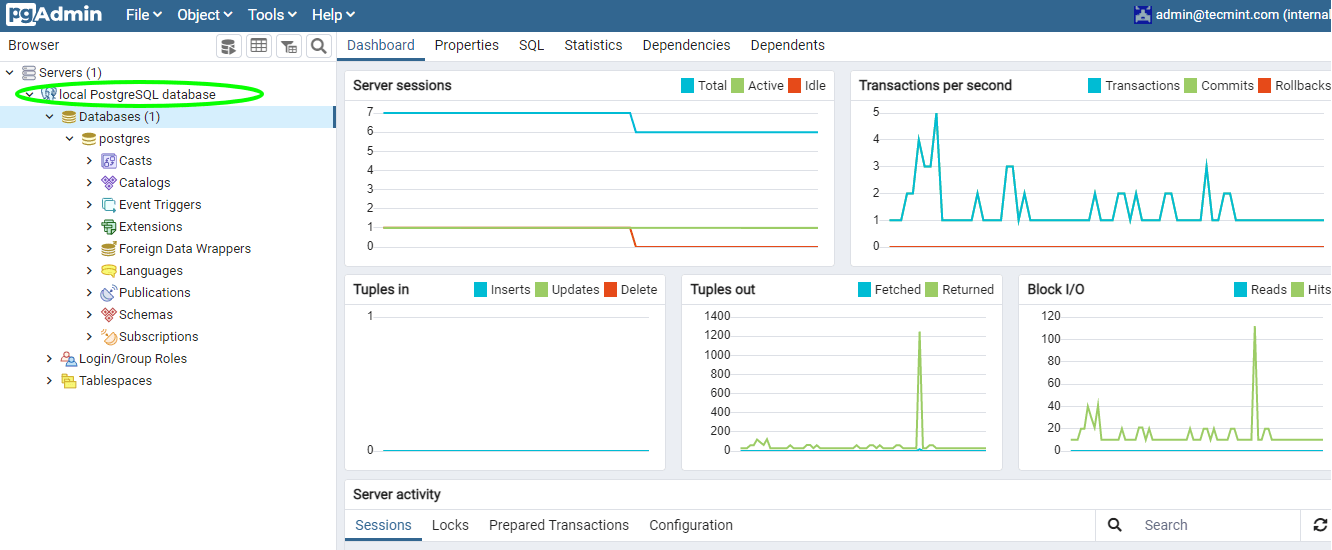
Dans ce guide, nous avons installé avec succès PgAdmin4 au Linux rocheux et AlmaLinux et ajouté un serveur de base de données pour surveiller les performances des bases de données.
Si vous appréciez ce que nous faisons ici sur TecMint, vous devriez considérer :
TecMint est le site communautaire à la croissance la plus rapide et le plus fiable pour tout type d’articles, de guides et de livres Linux sur le Web. Des millions de personnes visitent TecMint ! pour rechercher ou parcourir les milliers d’articles publiés disponibles GRATUITEMENT pour tous.
Si vous aimez ce que vous lisez, pensez à nous acheter un café ( ou 2 ) en guise de remerciement.
Nous sommes reconnaissants pour votre soutien sans fin.
.






![10 exemples de commandes Gzip [Compress Files in Linux]](https://media.techtribune.net/uploads/2023/06/Gzip-Command-in-Linux-238x178.png)




